विंडोज टास्कबार शायद सबसे अधिक में से एक हैओएस की महत्वपूर्ण विशेषताएं। यह आपको रनिंग एप्लिकेशन के बीच नेविगेट करने, स्टार्ट मेनू / स्टार्ट स्क्रीन तक पहुंचने, सिस्टम नोटिफिकेशन प्राप्त करने और / या समय की जांच करने की अनुमति देता है। लेकिन आपने देखा होगा कि अधिकांश समय, टास्कबार बस नीचे स्क्रीन पर बैठी रहती है, जो कि ज़रूरत से ज़्यादा स्क्रीन स्पेस लेती है। हालाँकि विंडोज आपको इसे टास्कबार प्रॉपर्टीज़ शीट में ऑटो छिपाने के विकल्प की जाँच करके स्वतः ही छिपाने के लिए सेट करने की अनुमति देता है, अगर आप माउस कर्सर को अपनी स्क्रीन के निचले भाग में ले जाते हैं (या जहाँ भी आप टास्कबार को तैनात करते हैं)। यदि आप टास्कबार को ऐसे समय तक छिपाए रखना चाहते हैं, जिसकी आपको वास्तव में आवश्यकता है, टास्कबार नियंत्रण मदद कर सकता है, क्योंकि यह आपको कस्टम हॉटकी के माध्यम से करने में सक्षम बनाता है। यह वास्तव में सरल और उपयोग में आसान है। यह कैसे काम करता है? चलो पता करते हैं!
टास्कबार कंट्रोल एक मुफ्त एप्लीकेशन है। आप इसे इस समीक्षा के अंत में दिए गए लिंक से डाउनलोड कर सकते हैं, ज़िप संग्रह से इसकी EXE फ़ाइल को अनज़िप कर सकते हैं और इसका उपयोग शुरू कर सकते हैं। एक और आसान सा यह है कि यह एक पोर्टेबल अनुप्रयोग है और इसके लिए किसी भी प्रकार की स्थापना की आवश्यकता नहीं है; बस इसे चलाएं (इसकी EXE फ़ाइल को डबल-क्लिक करके), और आप इसे सिस्टम ट्रे में चलाते हुए देखेंगे। यह एप्लिकेशन तुरंत प्रभाव में आ जाता है, जिसका अर्थ है कि दोनों के चारों ओर फेल करने के लिए कोई अतिरिक्त सेटिंग्स नहीं हैं।
सिस्टम ट्रे आइकन, एक वर्ग ब्लॉक होनेनारंगी और भूरा रंग, इंगित करता है कि एप्लिकेशन पृष्ठभूमि में चल रहा है और आप छिपाने और अनसुना सुविधा को टॉगल करने के लिए निर्दिष्ट कस्टम हॉटकी का उपयोग कर सकते हैं।

अब सबसे पहली चीज जो आपको करने की जरूरत है वह है एक सेटकस्टम हॉटकी ऑटो छिपाने और दिखाने के विकल्प को चालू करने के लिए। कार्यक्रम उसके लिए Ctrl + Alt + I का उपयोग करता है, लेकिन अपने खुद के एक को निर्दिष्ट करने के लिए, आप संदर्भ मेनू में सेटिंग्स द्वारा अनुसरण करते हुए, इसके अधिसूचना आइकन पर राइट-क्लिक कर सकते हैं। एक नई विंडो पॉप अप होगी, जैसा कि नीचे स्क्रीनशॉट में दिखाया गया है। कस्टम हॉटकी निर्दिष्ट करने के लिए, सफेद बॉक्स पर क्लिक करें और कीबोर्ड पर अपना वांछित हॉटकी संयोजन दबाएं, और परिवर्तनों को सहेजने के लिए ओके पर क्लिक करें। उस हॉटकी को दबाने से तुरंत टास्कबार छिप जाएगा, उसी तरह, उसी संयोजन को फिर से मारना इसे वापस लाएगा।
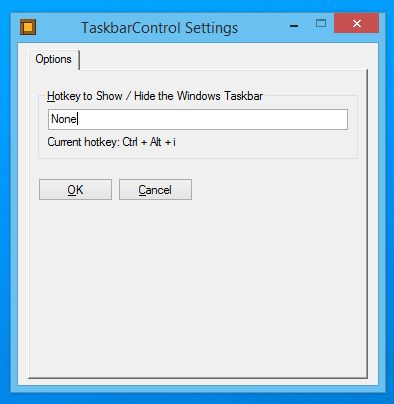
सब सब में, टास्कबार नियंत्रण वास्तव में आसान है। यह एक सरल विचार है, लेकिन अच्छी तरह से लागू किया गया है, और टास्कबार को तुरंत छिपाने और अनसुना करने का एक शानदार तरीका है। एप्लिकेशन विंडोज एक्सपी, विंडोज विस्टा, विंडोज 7 और विंडोज 8 पर काम करता है।
डाउनलोड टास्कबार नियंत्रण












टिप्पणियाँ